


win7电脑中flash是我们电脑中必不可少的一个插件,但是有些电脑中flash会自动更新升级,有用户不想要升级flash,但是不知道应该怎么关闭flash自动更新升级,针对这个问题小编来给大家分享一下win7如何禁止flash自动更新升级的方法。
win7关闭flash自动更新的方法:
第一步:首先我们打开win7系统的开始菜单,在里面打开图示的控制面板选项。
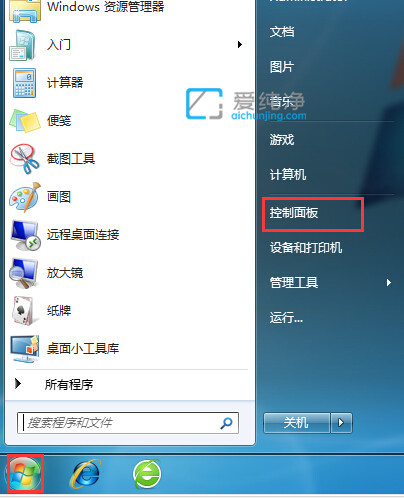
第二步:在打开的控制面板窗口中,将查看方式修改为“大图标”选项,在众多的大图标找到 flash player 选项,鼠标双击打开该选项。
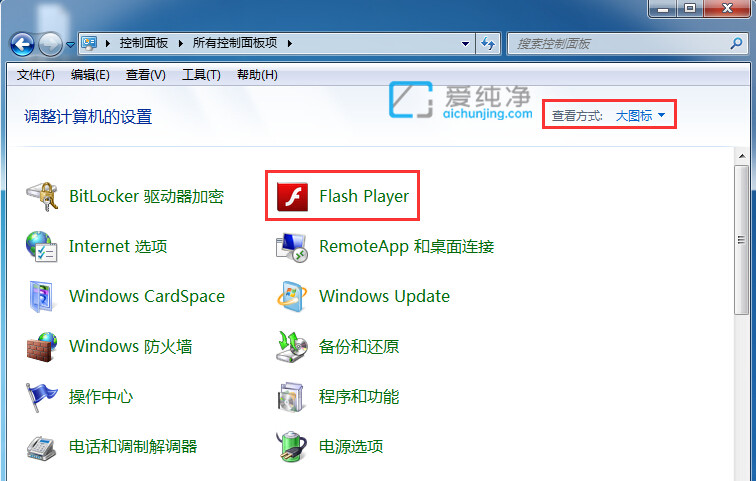
第三步:在进入flash player设置管理器窗口中,切换到“高级”选项卡,在高级里面选择下面的“从不检查更新”选项。
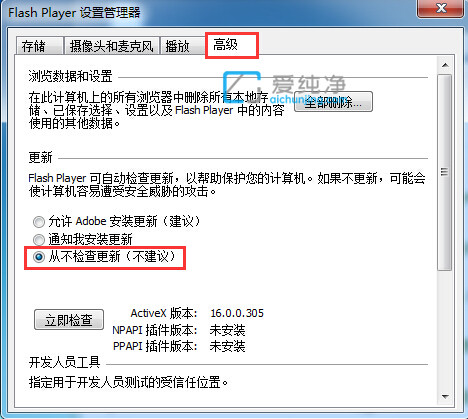
win7如何禁止flash自动更新升级的方法就给大家分享到这里了,大家可以根据以上步骤尝试关闭,更多精彩资讯,尽在爱纯净。
| 留言与评论(共有 条评论) |